Anta att du har kört alla diagnostiska protokoll och kontrollerat diskutrymme på mac, lägg märke till att hårddiskutrymmet fortfarande är litet. I så fall är det dags att engagera en hårddiskutrymmesanalysator för att hjälpa dig med problemet. Miljonfrågan är vilken är den bästa på marknaden? Du måste mäta flera av dem på marknaden och få det bästa.
I den här artikeln kommer vi att diskutera fyra av dem; den bästa bland dem är den sist diskuterade. När du letar efter en sådan verktygslåda måste du kontrollera funktionaliteten och andra ytterligare funktioner som följer med den.
Dessutom ger de positiva recensionerna dig också ett plus på vad du behöver kolla in. Den grundläggande funktionen är möjligheten att köra rengöringsfunktionen med minimal ansträngning obegränsat. Läs vidare och lär dig mer om denna applikation.
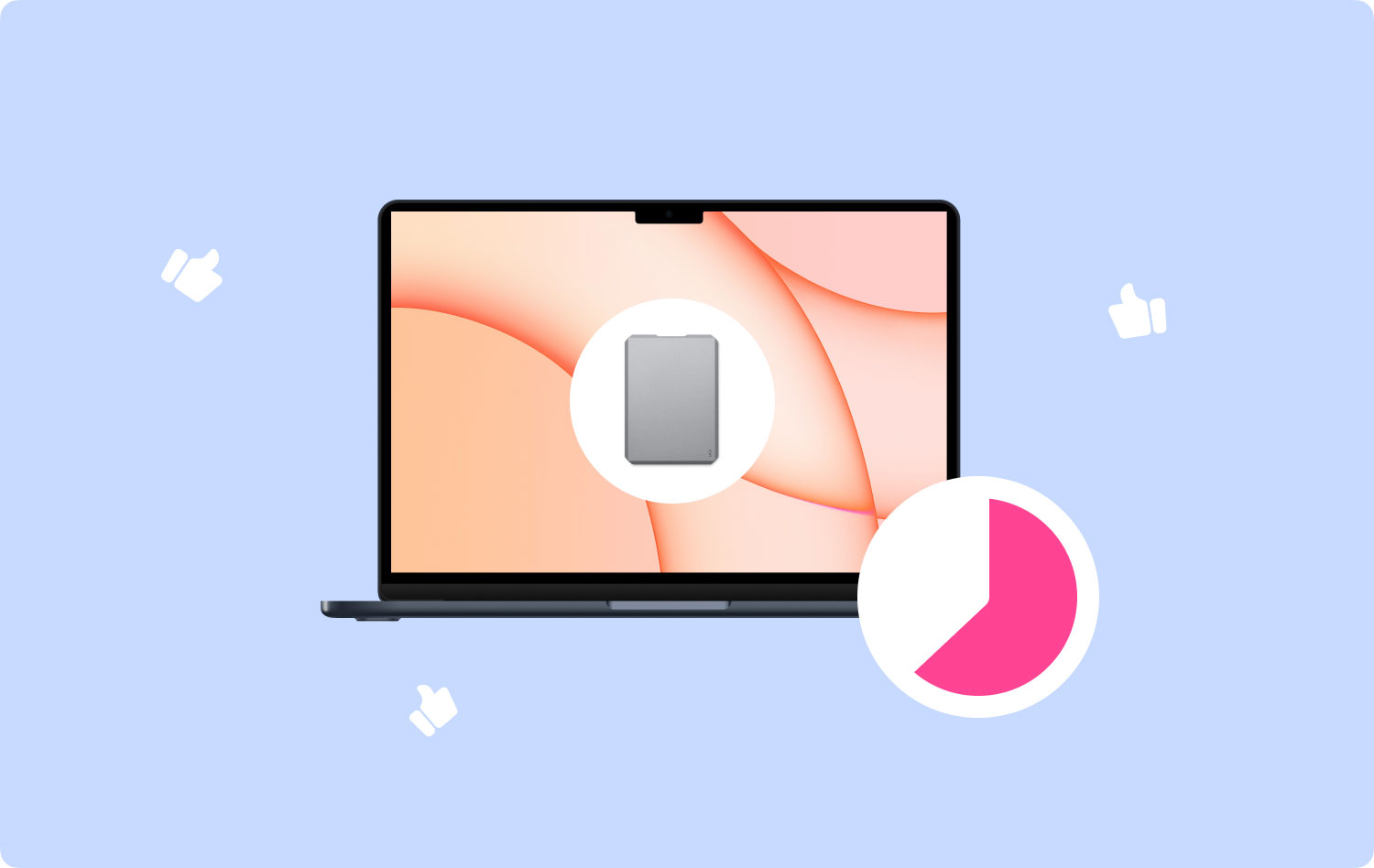
Del #1: Hårddiskutrymmesanalysator: DiskkunnigDel #2: JDiskReportDel #3: Den bästa hårddiskutrymmesanalysatorn: Mac CleanerSlutsats
Del #1: Hårddiskutrymmesanalysator: Diskkunnig
Detta är en interaktiv applikation som inte har någon gräns för erfarenhetsnivån för att använda den. Applikationen kör analys på både de interna och externa lagringsenheterna. Den grupperar filerna efter förlängning, vilket gör analysen enklare. Den kommer med en gratisversion, även om den kommer med en begränsad applikation; därför måste du använda den professionella versionen för att få det bästa av vad applikationen erbjuder. Verktygslådan kör flera skanningsoperationer som är idealiska för massrengöring av funktioner.
Du kan också exportera resultatet till en annan fil. Den unika fördelen med denna verktygslåda är att den använder filutforskaren. Som en hårddiskutrymmesanalysator är den praktisk för att hantera alla diskutrymmesanalysatorer.
Applikationen kan dock bara hantera en halv miljon filer per skanning vilket är begränsat eftersom filerna vanligtvis är fler än så. Om detta inte fungerar för dig, så finns det andra applikationer på marknaden som du också kan använda för att hantera som analysator. Läs vidare och lär dig mer om dem.

Del #2: JDiskReport
Om du letar efter en verktygslåda som ger dig en lista över filerna på hårddisken, så kommer JDiskReport väl till pass vid den tidpunkten. Applikationen körs på ett enkelt gränssnitt och kan köras på både Mac och Windows och Linux funktioner. Den körs på en utrymmesbrist på fem skivor.
Applikationen saknar dock raderingsfunktionerna. Föreställ dig att du hitta några stora filer på din Mac som du inte vill ha längre men du kan inte bli av med dem, vad frustrerande. Så du måste leta efter en annan applikation som också kör rengöringsfunktionerna. I så fall tar Mac Cleaner som diskuteras i del 3 av den här artikeln ledningen som den bästa analysatorn för hårddiskutrymme.
Applikationen är också långsam, vilket gör den besvärlig och tidskrävande. Varför skulle du kämpa med en verktygslåda som kommer att slösa bort din tid när du har andra alternativ som är billigare på marknaden för att göra samma jobb och till och med gå ett steg längre? Lär känna en applikation som kommer att stoppa din sökning efter den bästa analysatorn.
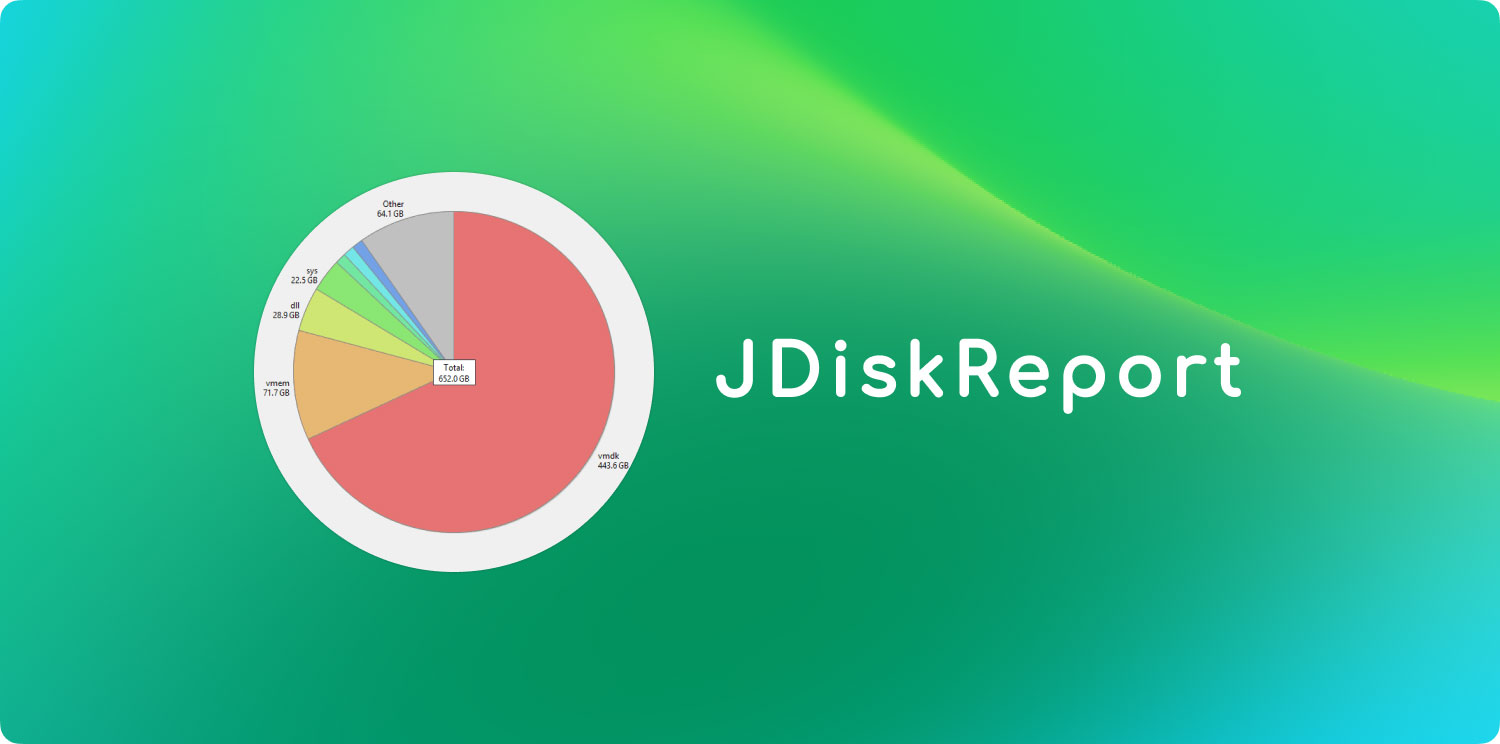
Del #3: Den bästa hårddiskutrymmesanalysatorn: Mac Cleaner
TechyCub Mac Cleaner är idealisk för alla användare, oavsett deras erfarenhetsnivå. Denna applikation låter dig köra alla rengöringsfunktioner på Mac-enheter och versioner.
Mac Cleaner
Skanna din Mac snabbt och rensa enkelt skräpfiler.
Kontrollera den primära statusen för din Mac inklusive diskanvändning, CPU-status, minnesanvändning, etc.
Snabba upp din Mac med enkla klick.
Gratis nedladdning
En unik fördel med programmet är att det håller systemfilerna säkra; det döljer dem om inte kommandot uppmanar dem att komma till skärmen. Applikationen levereras med en App Uninstaller, som är praktisk för att avinstallera applikationen även om den inte finns på app Store eller de förinstallerade.
Dessutom, när du vill ta bort alla skräpfiler är detta verktygslådan, tack vare skräprensaren i gränssnittet. Applikationen har heller ingen begränsning på mac-enheter och versioner. Här är några av de avancerade funktionerna i verktygslådan:
- Stöder selektiv rengöring av filer och applikationer baserat på filtyp.
- Levereras med en förhandsvisning av filer som är praktiskt för att säkerställa att du enkelt kan köra den selektiva rengöringen av filer.
- Levereras med 500 MB gratis datarensning för alla Mac-enheter.
- Har ingen gräns för Mac-enheter och Mac-versioner, oavsett om de är gamla eller nya.
Hur fungerar denna verktygslåda bäst som en hårddiskutrymmesanalysator? Läs vidare och få detaljerna.
- Ladda ner, installera och kör mac Cleaner på din Mac-enhet tills du kan se programmets status.
- Klicka på "Skräpstädare" bland alternativen som visas i gränssnittet.
- Välj alla filer som du vill ta bort, eller använd alternativet Välj alla för att starta borttagningsprocessen.
- Klicka på "Rena"-ikonen och starta rengöringsprocessen tills du kan få "Rengöring klar' ikon för att bevisa slutet på processen.

Finns det ett enkelt program snarare än Mac Cleaner på den digitala marknaden? Det finns andra, men Mac Cleaner är den bästa på den virtuella marknaden. Du kan dock fortfarande prova, testa och bevisa deras funktionalitet för att också ha en statistik över deras funktionalitet.
Folk läser också Hur man använder Mac Disk Utility En enkel guide om hur man rensar diskutrymme på Mac
Slutsats
Du har tre digitala lösningar du måste prova när du letar efter den bästa och mest pålitliga analys av hårddiskutrymmer. Marknaden har flera av dem på marknaden som du behöver prova och utforska. Mac Cleaner är det bästa och mest pålitliga alternativet, inte bara som diskanalysator utan också som rengöringsmedel för alla Mac-enheter.
De ytterligare funktionerna som diskuteras ovan är bland de saker du behöver för att säkerställa att du får det bästa av vad applikationen erbjuder. Är du nöjd med att du har både gratis och professionella applikationer som kommer att analysera din hårddisk och till och med gå längre för att köra rengöringsfunktionerna med minimal ansträngning?
